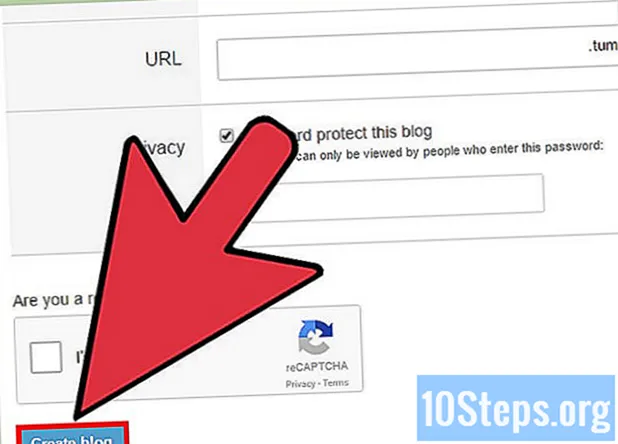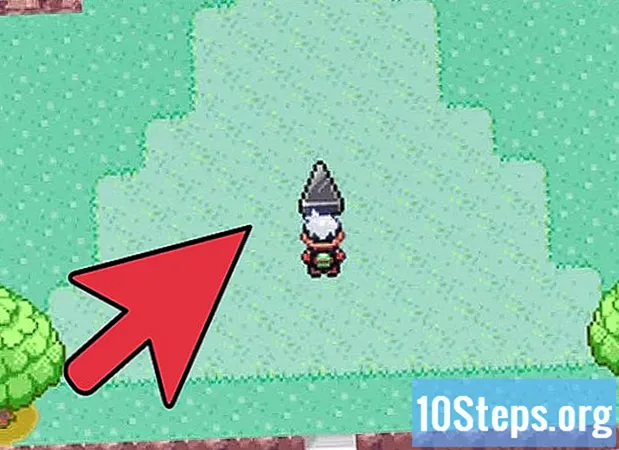Isi
Bilah tugas Windows menyediakan akses cepat ke program dan aplikasi yang berjalan di komputer Anda. Ini juga berisi link ke menu "Start", area notifikasi, kalender dan jam. Beberapa pengguna merasa lebih mudah untuk menavigasi desktop dengan menempatkan bilah tugas di sudut atas, kiri atau kanan layar. Artikel ini akan mengajari Anda cara mengubah posisi bilah tugas di Windows 7, 8, dan 10.
Langkah
Metode 1 dari 4: Windows 10
Pengaturan bilah tugas "di bagian bawah menu. Kemudian, aplikasi "Pengaturan" akan terbuka.

Klik menu drop-down "▾" di bawah judul "Lokasi bilah tugas di layar".
Pilih lokasi tempat Anda ingin memindahkan bilah tugas. Setelah melakukan pemilihan, posisi akan segera diubah.
Metode 2 dari 4: Windows 8

Klik kanan area kosong di bilah tugas. Kemudian, menu dengan alat kustomisasi akan terbuka.
Pastikan bilah tugas tidak terkunci. Di dekat bagian bawah menu, Anda akan melihat opsi "Lock taskbar". Jika dipilih, batalkan pilihan dan lanjutkan ke langkah berikutnya.

Klik "Properties" di bagian bawah menu. Kemudian, jendela "Taskbar dan Start Menu Properties" akan terbuka.
Klik pada kotak centang "Lokasi bilah tugas di layar". Pilih antara "Kiri", "Kanan" atau "Atas" dari menu drop-down untuk mengubah posisi bilah tugas.
Klik Terapkan. #Klik OK untuk menutup jendela. Bilah tugas sekarang akan diubah ke lokasi baru di layar.
Kembalikan bilah tugas ke posisi semula. Klik kanan pada taskbar, kembali ke opsi "Properties" di menu dan pilih "Lower" dari menu drop-down "Taskbar location on the screen". Klik OK untuk menutup jendela.
Metode 3 dari 4: Windows 7
Klik kiri pada area kosong di bilah tugas.
Tahan tombol kiri mouse dan seret bilah tugas ke lokasi baru. Anda dapat menahan dan menyeret bilah ke sisi atas, kiri atau kanan layar.
Lepaskan tombol mouse. Bilah tugas sekarang akan diubah ke lokasi baru di layar.
Kembalikan bilah tugas ke posisi semula. Klik kiri di area kosong di bilah tugas, lalu seret ke bagian bawah layar dan lepaskan tombol mouse.
Metode 4 dari 4: Menyesuaikan Bilah Tugas
Ubah warna bilah tugas. Klik pada tombol "Start".
Ketik "taskbar" di kotak "Search the Web dan Windows". Pilih "Terapkan warna saat Mulai, di bilah tugas, dan di Pusat Tindakan" dari menu.
Pilih warna. Sorot warna pilihan Anda dengan mengklik salah satu kotak berwarna.
Terapkan ke bilah tugas. Aktifkan pengaturan "Show color at Start, taskbar and Action Center". Nonaktifkan opsi "Jadikan menu Start, Taskbar dan Action Center transparan". Tutup jendela "Pengaturan".
Tambahkan atau hapus sumber daya dari bilah tugas. Klik kanan padanya dan pilih "Properties" dari menu.
Mengaktifkan atau menonaktifkan fitur bilah tugas. Pada tab "Taskbar", Anda dapat memilih untuk menguncinya, menyembunyikannya secara otomatis, menggunakan tombol kecil di atasnya atau menggabungkan tombol yang ditampilkan di taskbar.
Tambahkan toolbar ke taskbar. Di tab "Toolbar", Anda dapat menambahkan toolbar alamat web, link, indikator baterai, atau toolbar desktop. Klik "Terapkan" untuk menyimpan perubahan, dan "OK" untuk menutup jendela.
Tips
- Anda juga dapat mengklik kiri pada bilah tugas dan menyeretnya ke lokasi yang diinginkan di Windows 8 dan 10.
Peringatan
- Memindahkan bilah tugas dapat mengubah posisi ikon dan pintasan desktop. Anda mungkin perlu mengatur ulang secara manual dalam kasus ini.